Snapchat – отличная платформа для отправки дискретных, синхронизированных видео и фотографий друзьям и родственникам. Вы можете делиться откровенными сценами и важными сообщениями, зная, что контент, которым вы делитесь, не может быть сохранен, если вы не разрешите это.
К сожалению, это не всегда хорошо, особенно если вы хотите самостоятельно сохранить видео Snapchat. Если вы хотите знать, как сохранять видео Snapchat, вам необходимо знать о некоторых ограничениях. В этом руководстве есть все, что вам нужно знать о сохранении видео Snapchat.
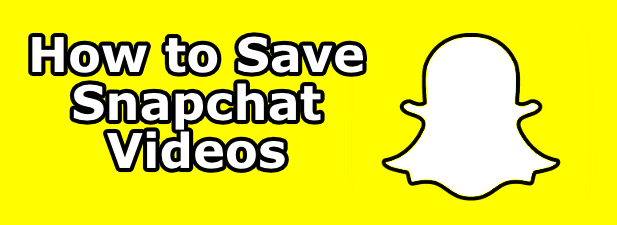
Можете ли вы сохранить видео Snapchat?
В зависимости от источника можно сохранять видео Snapchat. Если вы создали видео самостоятельно, вы можете экспортировать их в папку «Фотопленка», чтобы хранить их неограниченное время и использовать за пределами платформы. Это работает как для устройств Android, так и для iPhone.
Вы также можете экспортировать видео, полученные от других пользователей, но только если они отправили видео в виде вложений в текстовый чат Snapchat. Вы не можете сохранять короткие, синхронизированные и полноэкранные видеоролики Snapchat в самом приложении. Вы также не можете сохранять видео, которые появляются как часть история Snapchat пользователя.

Вы можете сохранить эти видео, только сделав снимок экрана или запись экрана с помощью приложение для записи мобильного экрана. Однако попытка сделать скриншоты или записи подобным образом предупредит другого пользователя.
Snapchat — это платформа для одноразовых видео, поэтому вам следует быть осторожными, если вы попытаетесь сохранить видео Snapchat, когда это не следует. Это не только может испортить ваши отношения с отправителями видео, но также может быть расценено как преследование и привести к нарушению вами условий обслуживания Snapchat.
Сохранение собственных видео Snapchat
Если вы записали видео (или сделали фотографию) в приложении Snapchat, вы можете легко сохранить его перед отправкой на устройства Android и iPhone.


Записанное видео теперь будет доступно в галерее камеры вашего устройства, и вы сможете использовать его где угодно.
Как сохранить собственные видеоролики Snapchat Story
Истории Snapchat предоставляют обзор за последние 24 часа для этого пользователя, показывая тщательно подобранный список действий, сообщений и многого другого. Вы можете экспортировать эти видео, но сделать это можно только до истечения срока действия видео, если только видео не настроено на автоматическое сохранение в разделе «Воспоминания Snapchat».

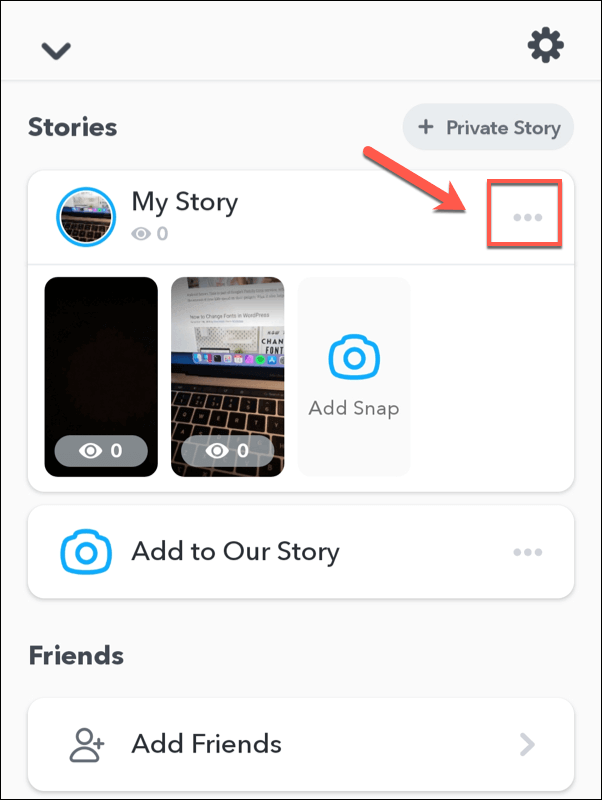
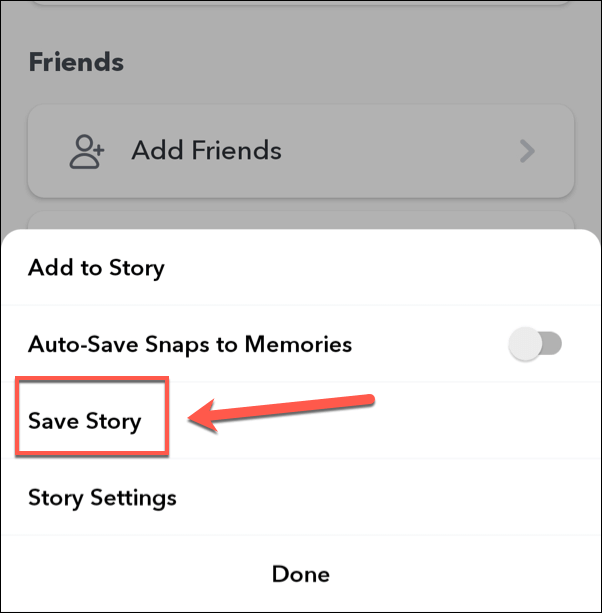
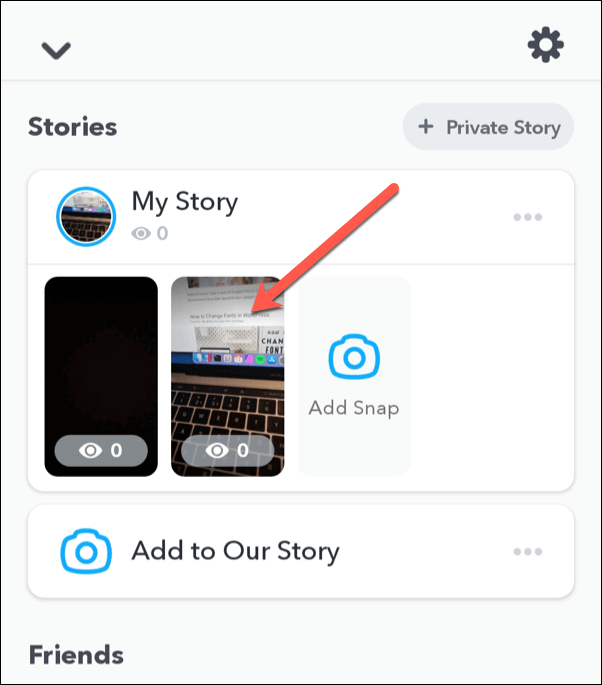

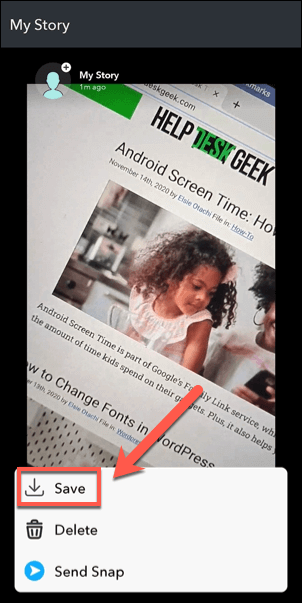
Как и в случае с видео, которые вы снимаете конфиденциально, любые видео, которые вы сохраняете из своей истории Snapchat, будут экспортированы в папку камеры вашего устройства.
Сохранять прикрепленные видео Snapchat от других пользователей
Если вы получили видео в виде вложения в текстовый чат Snapchat, вы можете сохранить и экспортировать его (при условии, что у вас есть на это разрешение). Отправитель будет предупрежден об этом, поэтому делать это следует только в том случае, если вы получили на это разрешение.
Чтобы сохранить прикрепленное видео Snapchat, откройте чат Snapchat, затем нажмите и удерживайте прикрепленное видео. Во всплывающем меню коснитесь параметра Сохранить в фотопленке , чтобы экспортировать видео..
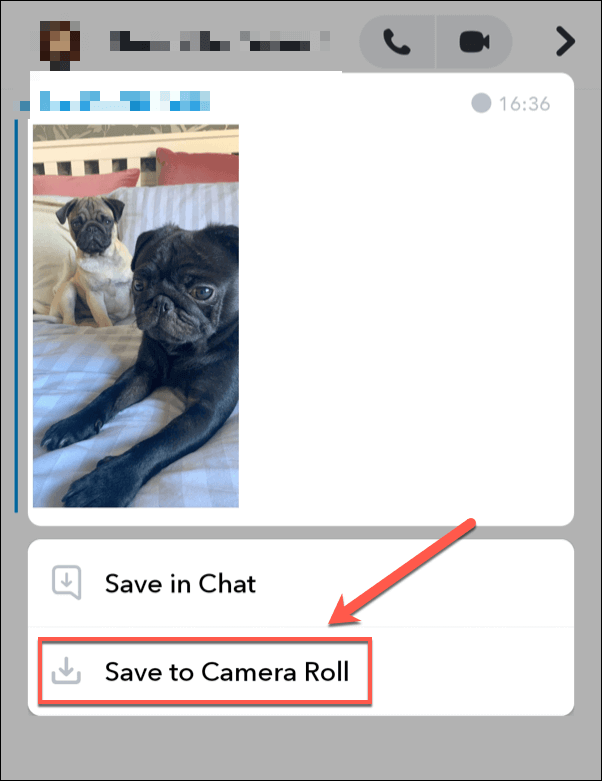
Видео будет сохранено в папке «Фотопленка», и вы сможете использовать его в другом месте.
Сохранение полноэкранных видео и историй Snapchat
В отличие от прикрепленных видеороликов Snapchat, вы не можете сохранять полноэкранные видеоролики Snapchat, отправленные другими пользователями. Это «типичные» сообщения Snapchat, которые по замыслу являются временными. Аналогично, истории Snapchat от других пользователей не могут быть сохранены другими пользователями в самом приложении Snapchat.
Единственный способ обойти эту проблему — использовать мобильный видеорегистратор (или сделать снимок экрана, если вы хотите сохранить изображение). Если вы это сделаете, другой пользователь будет немедленно предупрежден, и обойти это невозможно, не нарушив условия обслуживания Snapchat.
В iPhone имеется встроенная технология записи экрана, а владельцам устройств Android 9 или более ранней версии необходимо будет установить стороннее приложение, например Запись экрана в А-Я. Вместо этого владельцы устройств Android 10 могут использовать встроенную функцию записи экрана.
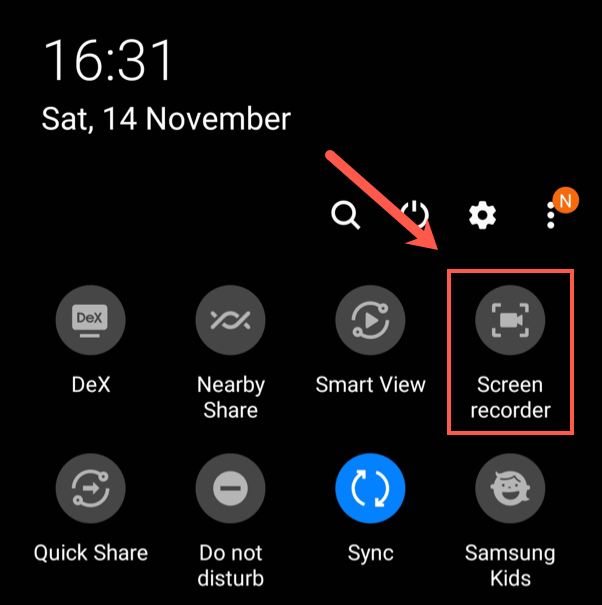
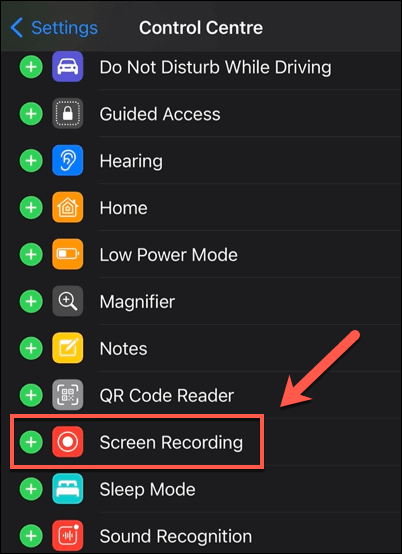


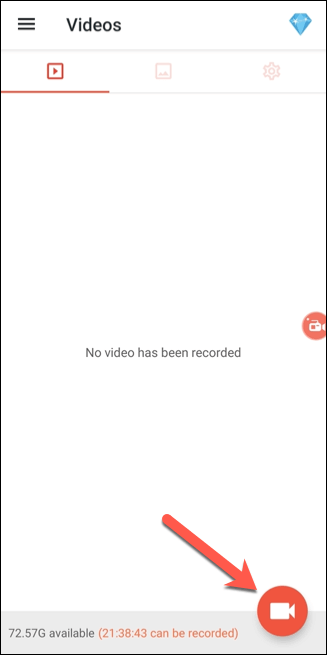
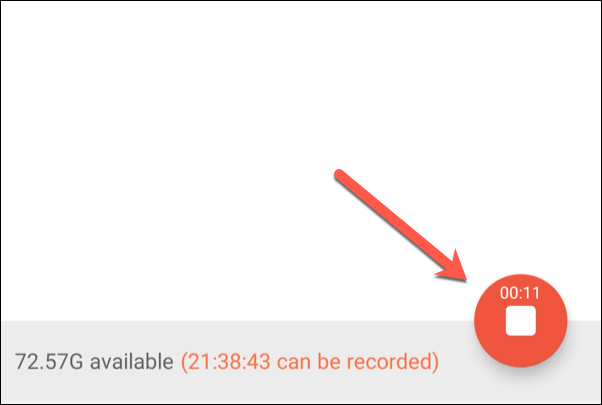
Как использовать Snapchat по максимуму
Теперь, когда вы знаете, как сохранять видео Snapchat, вы можете начать сохранять самые важные воспоминания. Вы можете пойти еще дальше, используя собственный раздел «Воспоминания» Snapchat, чтобы просмотреть список ранее сохраненных снимков. Для этого проведите пальцем вверх снизу в режиме просмотра камеры Snapchat.
Эта платформа не для всех, поэтому, если вы беспокоитесь о своей безопасности, убедитесь, что вы реализовали лучшие советы по конфиденциальности Snapchat, включая сокрытие своих данных от неизвестных пользователей. Вы также можете измените свое имя пользователя Snapchat или, если хотите, удалите свою учетную запись Snapchat и полностью стереть свои данные.
.